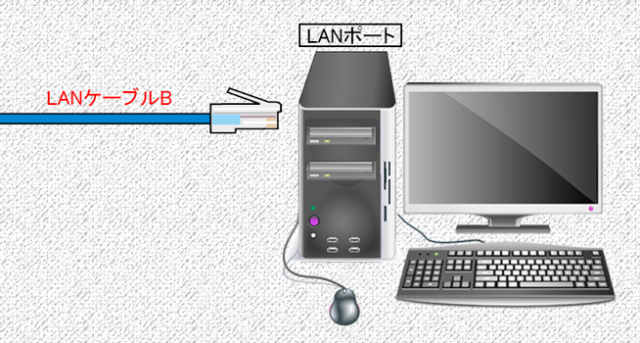ピカラではインターネットを安心して
ご利用いただけるように、
パソコンを一台のみ接続する場合でも、
ブロードバンドルーター(パソコン複数台接続
のための機器)を利用した、インターネット接続を、
推奨しております。
ブロードバンドルーターを介して接続することで、
外部からの直接の感染攻撃を防ぎ、
感染しにくい安全な環境を構築することができます。
また、無線LAN機能付きのブロードバンドルーター
をご利用になると、Wi-Fi接続(無料)ができ、
携帯キャリア回線の通信料が節約できます。
| <事前にご用意いただくもの> ・LANケーブル2本 LANケーブルA(壁・ルーター間用) LANケーブルB(ルーター・パソコン間用) ※LANケーブルの規格についてはこちらをご覧ください。 ・ブロードバンドルーター ※光でんわとセットでご利用いただくと、ピカラより無料レンタルしています。 |
STEP 1
室内の壁に設置された、下記図赤枠の差込口に
LANケーブルAを差し込みます。
STEP 2
LANケーブルAのもう片方を、
ブロードバンドルーター背面の【WAN】へ
差し込みます。
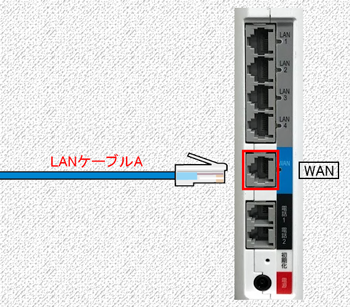
※画像は一例です。
ご利用になるブロードバンドルーターの
取り扱い説明書をご確認ください。
| ブロードバンドルーターが無線機能付きで、有線接続せずに、パソコン、スマートフォン、タブレット端末をWi-Fi接続してご利用される場合は、【STEP 7】へ進みます。 |
STEP 3
ブロードバンドルーターの【LAN】に
LANケーブルBを差し込みます。
※空いている【LAN】のどちらでも構いません。
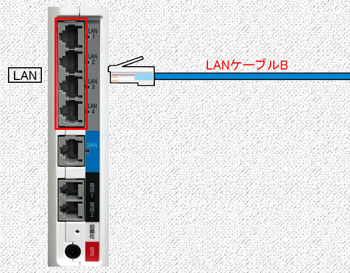
STEP 4
LANケーブルBのもう片方を、
パソコンの【LAN】ポートへ差し込みます。
STEP 5
ブロードバンドルーター ⇒ パソコンの順に
電源に接続します。
STEP 6
下記ページより、ご利用になる端末の
設定を行ってください。
「パソコンの設定方法(ブロードバンドルーターあり)」
STEP 7
お客さま自身で用意されたブロードバンドルーターをご利用される場合は、下記ページを参照してPPPoE認証設定を行ってください。
「ブロードバンドルーターの設定方法」
STEP 8
ブロードバンドルーターが無線機能付きで、
パソコン、スマートフォン、タブレット端末を
Wi-Fi接続してご利用される場合は、
下記ページより端末ごとに設定を行ってください。
「無線LANの設定方法」
このページはお役に立ちましたか?